
Windows 11 indeholder en praktisk ny "Hurtigindstillinger" -menu, der erstatter den funktionalitet, der findes i Action Center. på Windows 10. På et overblik ligner det Kontrolcenter. på en Mac. Her er et hurtigt kig på, hvad det gør, og hvordan det virker.
En praktisk menu til hurtigt at ændre indstillinger
Når du bruger din pc, skal du undertiden hurtigt ændre en indstilling, men du vil sandsynligvis ikke grave gennem menuer eller den fulde Windows Settings-app til at ændre dem. I så fald er hurtige indstillinger i Windows 11 præcis det, du har brug for. Vi lastede op Windows 11 Insider Preview at tage et tidligt udseende.
For at få adgang til menuen Hurtig indstillinger i Windows 11, er alt, hvad du skal gøre, klik på et sæt statusikoner (Wi-Fi, Højttaler og Batteri i vores eksempel) i nederste højre hjørne af skærmen. Det er placeret lige til venstre for dato og klokkeslæt i proceslinjen. Eller du kan trykke på Windows + A på tastaturet (som er handlingscentergenvejen i Windows 10).

Når du klikker på det, vil en lille menu med afrundede hjørner øjeblikkeligt komme op. Det indeholder knapper, der giver dig mulighed for hurtigt at oprette forbindelse eller afbryde Wi-Fi- og Bluetooth, en knap til flyvemodus, batteribesparende, fokusassistent, tilgængelighed og nattelampe (som ændrer skærmens farvetemperatur) som standard.
Der er også en lydstyrke og en skærmbeskyttelsesbryder, en lille batteriladningsindikator (på gældende enheder) og et hurtigt link til Windows-indstillinger (et lille gear).

For menupunkter som tilgængelighed, der har sekundære muligheder, hvis du klikker på deres hovedknap, vil menuen Hurtig indstillinger ændre sig for at inkludere de nye muligheder. En tilbage-knap i øverste venstre hjørne tager dig tilbage til den regelmæssige hurtige indstillinger.
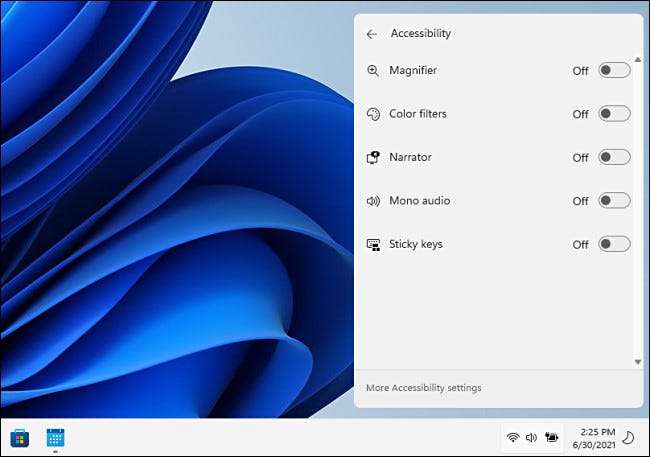
For at ændre indholdet af Hurtigindstillingsmenuen, klikker du på et lille blyantikon i det nederste højre hjørne af selve menuen.
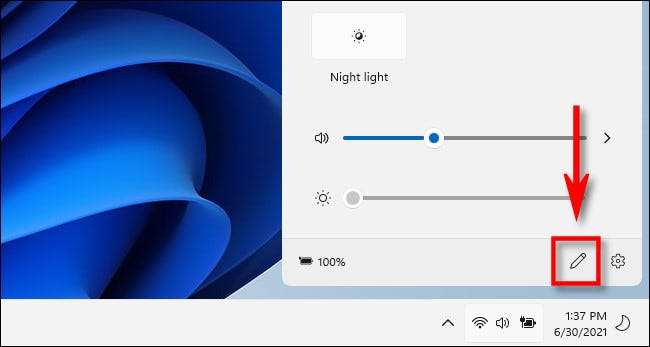
Når du har klikket på blyantikonet, bliver ikonerne i menuen gråt, og du kan fjerne elementer fra menuen ved at klikke på små "Unpin" -ikoner (der ligner en krydset pushpin).
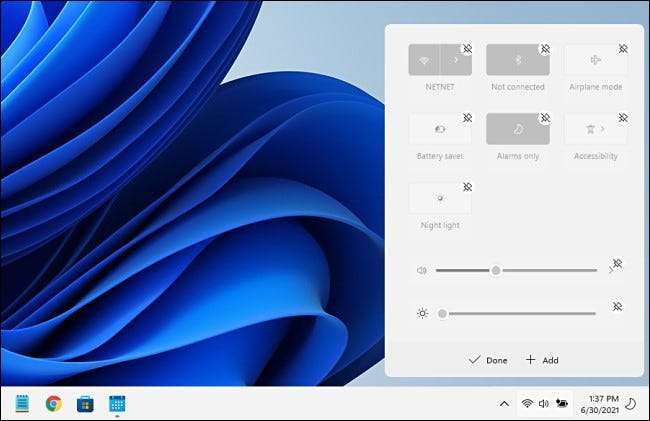
Du kan også klikke på en "Tilføj" -knap for at tilføje nye hurtigindstillingskontrol fra en pop-up liste. I øjeblikket omfatter disse "Connect" (som styrer streaming til Miracast enheder. ) "Keyboard Layout," "Mobile Hotspot", "Nærliggende deling" " Projekt , "Og" rotationslås ".
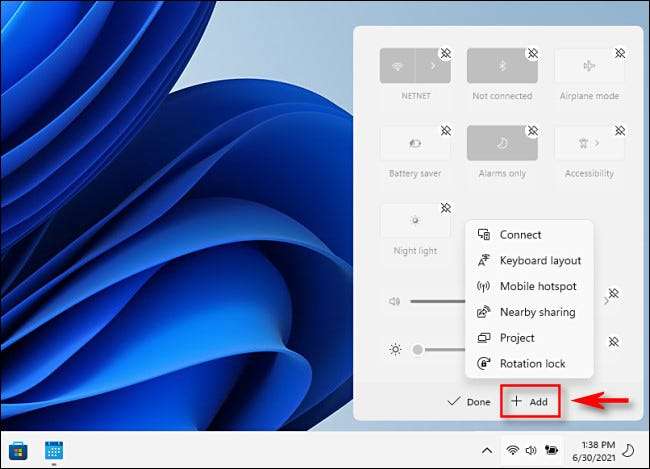
Hvis du tilføjer alle dem, vil menuen Hurtig indstillinger udvides lodret for at passe til de nye knapper.
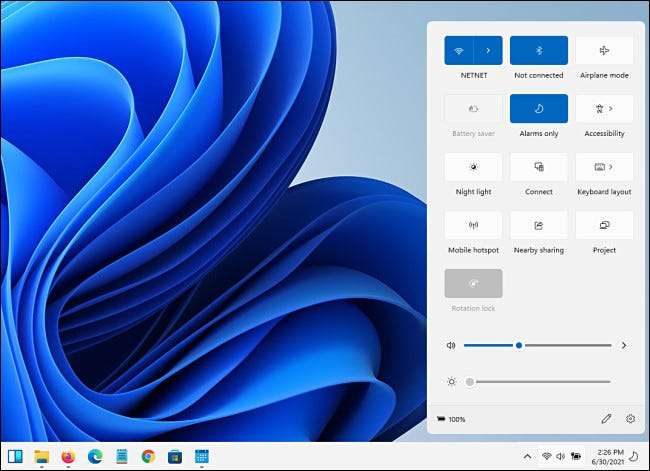
For at lukke menuen Hurtig indstillinger klikker du uden for menuområdet på skærmen eller trykke på Escape. Skiftende menuen ved at klikke på Quick Settings-knappen-området i proceslinjen virker ikke konsekvent, men det kan være en fejl i Windows 11 Insider Preview Vi bruger her.
Alligevel ser tingene godt hidtil, og hurtige indstillinger vil sandsynligvis fortsætte med at forbedre over tid, da Windows 11 får tættere på dens eventuelle frigivelse . Her er at håbe!
RELATEREDE: Sådan bruges og tilpasser Windows 10 Action Center







